Daily Note 操作マニュアルV1.0.0
クイック リファレンス
- 項目の追加
- リスト画面右上の「+」ボタンから項目を追加します。このとき、現在選択中のグループ(Category-1/2)に新しい項目が追加されます。
- 項目の並べ替え
- 項目左端のチェック柄の矩形をドラッグして、画面内で並べ替えができます。
- チェックマークの付け方
- ・今日の日にちの場合
- 日にちをタップします。
- ・今日の日にち以外の場合
- 日にちを長押しします。
- メモの表示・入力
- チェックマークがついている日にちをタップすると、チェックマークが回転し、メモ欄にメモを表示します。
- チェックマークが回転している状態でメモ欄を長押しすると、メモを入力できます。
画面構成
Daily Note は次の3つの画面で構成されます。
リスト画面
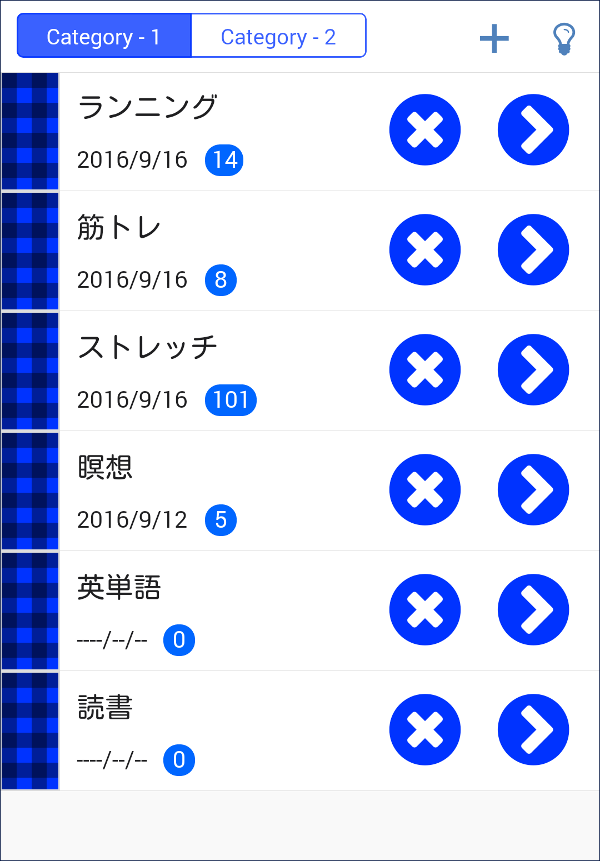
チェック画面
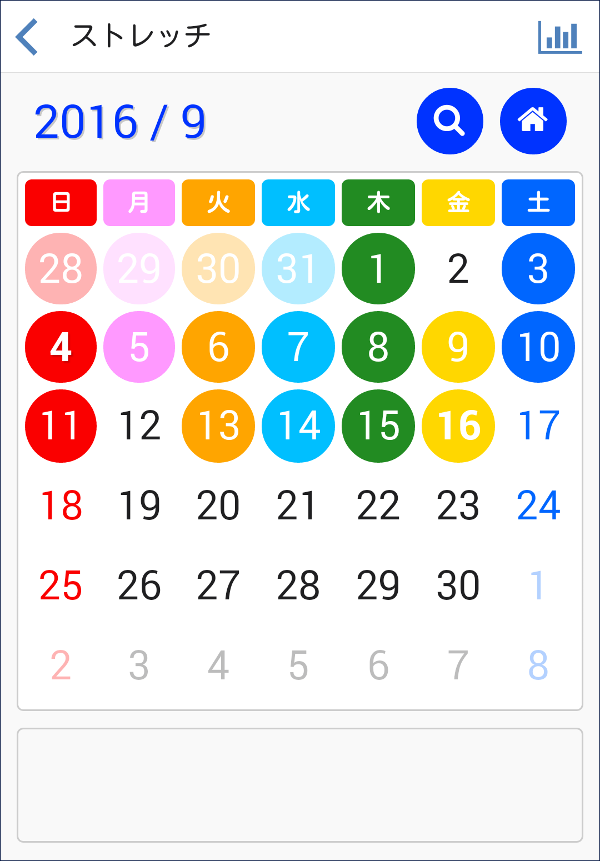
グラフ画面
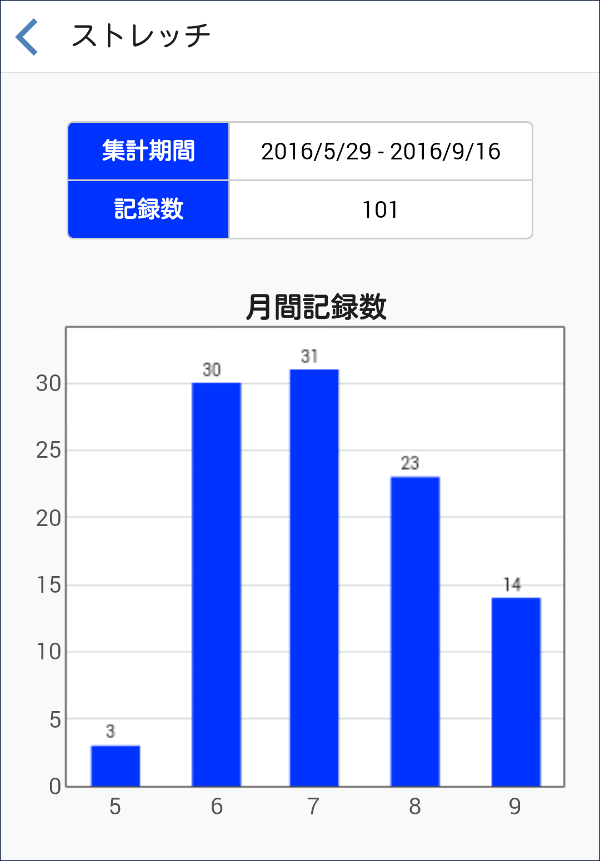
機能
各画面の機能について説明します。
リスト画面
ツールバー(画面上部)
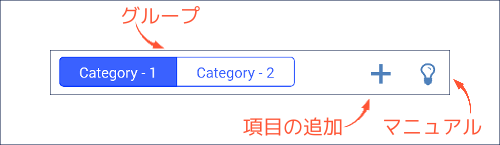
- グループ
- チェック項目を2つのグループ(Category-1 / Category-2)に分けて管理できます。
- グループには機能的な違いはありません。
- 項目の追加
- チェック項目の追加ダイアログを表示します。項目名を入力し設定ボタンを押すと、現在選択中のグループに新しい項目を追加します。
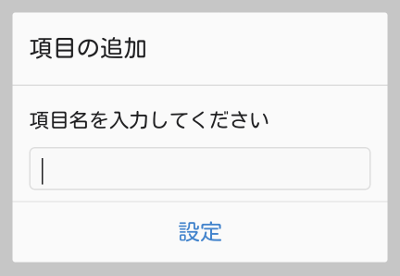
- ・同名の項目は作成できません。また、グループが異なっていても作成できません。
- ・項目名が長い場合は途中で省略されます(全角10文字くらいまで有効。端末の解像度に依存)。
- マニュアル
- 公式サイトのマニュアル(本項)を表示します。
チェック項目
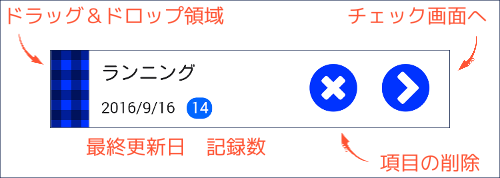
- ドラッグ&ドロップ領域
- 項目左端のチェック柄の矩形をドラッグして、画面内でリストの並べ替えができます。
- うまくいかない場合は、ゆっくり操作してみてください。
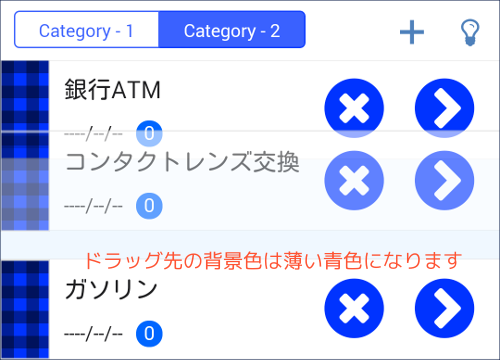
- 項目の削除
- チェック項目の削除確認ダイアログを表示します。「はい」ボタンを押すと項目を削除します。
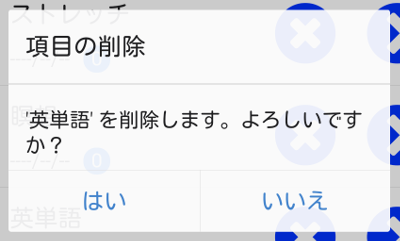
- チェック画面への遷移
- チェック項目に対応したチェック画面を表示します。
- リストのスクロール
- 項目を追加していくと、画面の下のほうに項目が隠れます。 このとき、項目名の表示部分(ドラッグ&ドロップ領域と削除ボタンの間)を上下に スワイプしてリストをスクロールできます。
チェック画面
ツールバー周辺(画面上部)
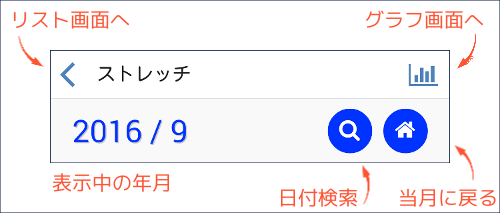
- 日付検索
- 日付検索ダイアログを表示します。日にちの指定は不要(無効)です。
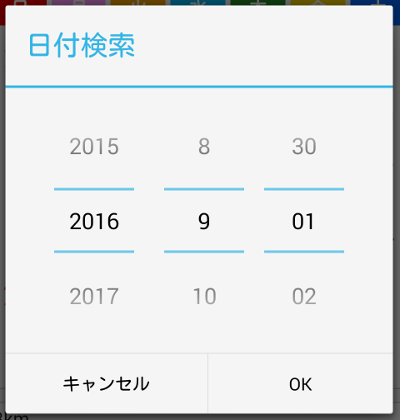
- 当月に戻る
- 本日の年月を表示します。
カレンダー

- 今日の日にち
- 太字で表示されます。
- チェックマークをつける
-
- ・今日の日にちの場合
- 日にちをタップするとチェックマークがつきます。
- ・今日の日にち以外の場合
- 日にちを長押しすると確認ダイアログを表示します。
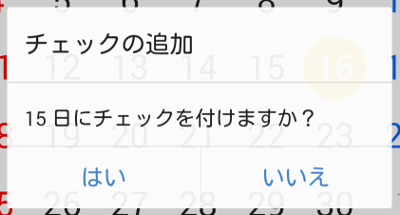
- ここで「はい」を選択するとチェックマークがつきます。
- 表示中の月に対し先月分と来月分の日にちにはチェックできません。
- 今日の日にちより未来の日にちにはチェックできません。
- チェックマークの削除
- チェックマークがついている日にちを長押しすると確認ダイアログを表示します。
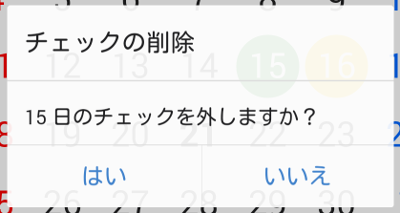
- ここで「はい」を選択するとチェックマークを削除します。
メモ欄
- メモの表示
- チェックマークがついている日にちをタップすると、チェックマークが回転し、メモ欄にメモを表示します。
-
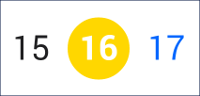




- メモの入力
- チェックマークが回転している状態でメモ欄を長押しすると、メモ編集ダイアログを表示します。
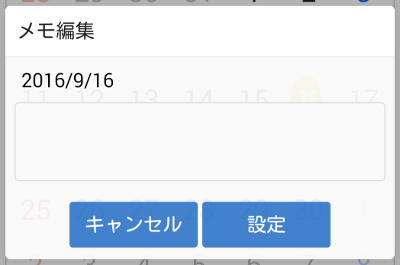
- メモを入力し「設定」ボタンを押すとメモが保存されます。
- メモが設定された日にちは白色の太字になります。なお、今日の日にちについてはメモの有無にかかわらず太字で表示されます。
- 回転状態は、カレンダーの移動、チェックの追加・削除、画面の遷移を行うと解除されます。
- 今日の日にちをチェックした後すぐにメモを入力したい場合も、回転状態にしてからメモ欄を長押しします。
グラフ画面
- 集計期間
- チェックの開始日から最終日までの範囲を表します。
- 記録数
- チェックマークの合計数です。
- 月間記録数(グラフ)
- 月ごとの記録数の合計を表します。
- 横にスワイプして月を送ることができます。